Win11安卓子系统报错?WSA安装失败超全解决攻略
Win11安卓子系统(WSA)安装失败?别担心,本教程为你提供终极修复方案!首先,确保你的Win11版本高于Build 22000.526,并开启BIOS中的虚拟化支持。检查“虚拟机平台”和“Windows虚拟机监控程序平台”功能是否启用,同时更新Microsoft Store至最新版本。若问题依旧,可尝试更换网络环境或通过PowerShell手动安装WSA。如遇安装后无法启动,检查Hyper-V设置及端口占用情况,或执行重置操作。应用闪退问题可通过更新WSA及应用、清除缓存、重装应用等方式解决。记住,解决WSA安装难题的关键在于:检查系统环境、排查软件冲突、以及必要时的重装操作。
Win11安卓子系统安装失败的解决方法包括:1.确保系统版本为Build 22000.526或更高;2.开启BIOS中的虚拟化支持;3.启用“虚拟机平台”和“Windows虚拟机监控程序平台”功能;4.更新Microsoft Store至最新版本;5.尝试更换网络环境;6.通过PowerShell手动安装WSA;7.彻底卸载后重装;8.更新显卡驱动;9.关闭防火墙/杀毒软件;10.检查C盘空间。若安装后无法启动,可检查Hyper-V设置、端口占用情况或执行重置操作。应用闪退问题可通过更新WSA、更新应用、清除缓存、重装应用、调整内存分配、更换应用来源或降级WSA版本解决。

Win11安卓子系统安装失败,原因可能很多,但别慌,解决办法也很多。核心思路是:检查环境、排查冲突、重装大法。
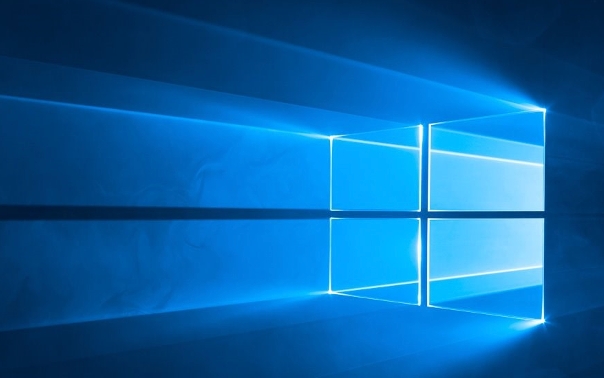
解决方案
确保你的Win11版本符合要求:不是所有Win11都支持WSA。必须是Build 22000.526或更高版本。
winver命令可以查看你的版本号。如果太低,更新系统是第一步。
开启虚拟化支持:BIOS里VT-x/AMD-V要打开。没开的话,WSA根本跑不起来。重启进BIOS,找找CPU设置,Enable它。
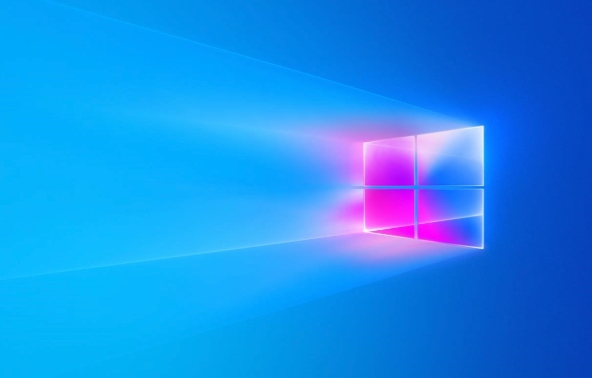
启用“虚拟机平台”和“Windows 虚拟机监控程序平台”:这两个功能是WSA的基础。在“启用或关闭Windows功能”里勾选,重启。
检查Microsoft Store版本:老版本的Store可能会有问题。确保Store更新到最新。
网络问题:有时候,网络不稳定也会导致安装失败。换个网络试试,或者用手机热点。
手动安装WSA:如果Store安装总是出错,可以尝试手动安装。需要下载WSA的安装包(.msixbundle文件),然后用PowerShell命令安装。具体命令是:
Add-AppxPackage -Path。卸载重装:如果之前安装过WSA,但没装好,先卸载干净。然后在重新安装。卸载的时候,最好用专门的卸载工具,比如Geek Uninstaller,确保卸载干净。
驱动问题:显卡驱动过旧也可能导致WSA无法运行。更新显卡驱动到最新版本。
防火墙/杀毒软件:某些防火墙或杀毒软件可能会阻止WSA的运行。暂时关闭它们,看看是否能解决问题。
检查磁盘空间:确保你的C盘有足够的空间。WSA需要一定的磁盘空间才能运行。
如何排查WSA安装失败的具体错误信息?
查看Windows事件查看器。在“应用程序”日志里,搜索WSA相关的错误信息。通常,错误信息会告诉你问题的根源。比如,缺少依赖项、权限问题等等。
WSA安装后无法启动,一直卡在启动界面怎么办?
- 检查Hyper-V设置:Hyper-V如果配置不当,会导致WSA无法启动。确保Hyper-V虚拟交换机配置正确。
- 检查端口占用:WSA需要占用一些端口。如果这些端口被其他程序占用,会导致WSA无法启动。可以用
netstat -ano命令查看端口占用情况。 - 重置WSA:在Windows设置里,找到WSA,点击“重置”。这会清除WSA的所有数据,然后重新启动。
如何解决WSA应用闪退的问题?
- 更新WSA:保持WSA更新到最新版本,可以修复一些已知的bug。
- 更新应用:应用本身的问题也可能导致闪退。在WSA里,更新应用到最新版本。
- 清除应用缓存:在WSA设置里,找到应用,点击“清除缓存”。
- 重装应用:如果清除缓存没有解决问题,尝试卸载应用,然后重新安装。
- 调整WSA内存分配:如果你的电脑内存比较小,可以尝试调整WSA的内存分配。在WSA设置里,可以设置WSA使用的内存大小。
- 更换应用来源:有些应用可能不兼容WSA。尝试从其他来源下载应用,比如ApkPure。
- 降级WSA版本:如果更新WSA后出现闪退问题,可以尝试降级到之前的版本。但这个操作比较复杂,需要卸载当前的WSA,然后手动安装旧版本的WSA。
到这里,我们也就讲完了《Win11安卓子系统报错?WSA安装失败超全解决攻略》的内容了。个人认为,基础知识的学习和巩固,是为了更好的将其运用到项目中,欢迎关注golang学习网公众号,带你了解更多关于虚拟化,解决方案,安装失败,WSA,Win11安卓子系统的知识点!
 html中的audio标签怎么用?教你正确播放音频姿势
html中的audio标签怎么用?教你正确播放音频姿势
- 上一篇
- html中的audio标签怎么用?教你正确播放音频姿势
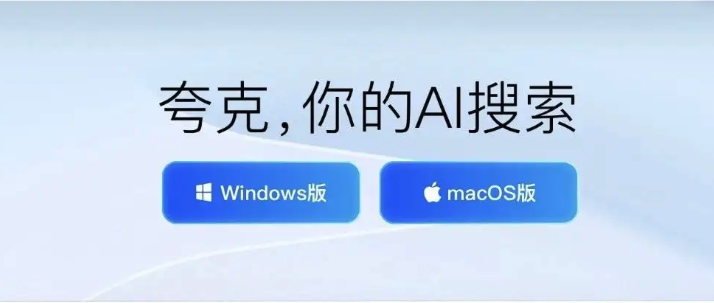
- 下一篇
- 手把手教你开启夸克AI,超简单上手教程!
-

- 文章 · 软件教程 | 3分钟前 |
- Win11开机提示CheckingMediaPresence解决方法
- 200浏览 收藏
-

- 文章 · 软件教程 | 4分钟前 |
- 华硕蓝屏0x00000050解决与驱动更新教程
- 289浏览 收藏
-

- 文章 · 软件教程 | 7分钟前 |
- 美图秀秀在线PS入口及手机版使用教程
- 340浏览 收藏
-

- 文章 · 软件教程 | 8分钟前 |
- Win11方舟卡顿优化技巧
- 108浏览 收藏
-

- 文章 · 软件教程 | 9分钟前 |
- 抖音火山版赚钱方法及玩法教程
- 332浏览 收藏
-

- 文章 · 软件教程 | 11分钟前 |
- 淘宝2025双11红包领取方法及入口
- 288浏览 收藏
-

- 文章 · 软件教程 | 12分钟前 |
- Win10蓝牙耳机连接教程及配对方法
- 448浏览 收藏
-

- 文章 · 软件教程 | 14分钟前 |
- QQ邮箱网页登录入口及方法大全
- 156浏览 收藏
-

- 文章 · 软件教程 | 14分钟前 |
- vivo浏览器迅雷流畅播怎么用
- 395浏览 收藏
-

- 前端进阶之JavaScript设计模式
- 设计模式是开发人员在软件开发过程中面临一般问题时的解决方案,代表了最佳的实践。本课程的主打内容包括JS常见设计模式以及具体应用场景,打造一站式知识长龙服务,适合有JS基础的同学学习。
- 543次学习
-

- GO语言核心编程课程
- 本课程采用真实案例,全面具体可落地,从理论到实践,一步一步将GO核心编程技术、编程思想、底层实现融会贯通,使学习者贴近时代脉搏,做IT互联网时代的弄潮儿。
- 516次学习
-

- 简单聊聊mysql8与网络通信
- 如有问题加微信:Le-studyg;在课程中,我们将首先介绍MySQL8的新特性,包括性能优化、安全增强、新数据类型等,帮助学生快速熟悉MySQL8的最新功能。接着,我们将深入解析MySQL的网络通信机制,包括协议、连接管理、数据传输等,让
- 500次学习
-

- JavaScript正则表达式基础与实战
- 在任何一门编程语言中,正则表达式,都是一项重要的知识,它提供了高效的字符串匹配与捕获机制,可以极大的简化程序设计。
- 487次学习
-

- 从零制作响应式网站—Grid布局
- 本系列教程将展示从零制作一个假想的网络科技公司官网,分为导航,轮播,关于我们,成功案例,服务流程,团队介绍,数据部分,公司动态,底部信息等内容区块。网站整体采用CSSGrid布局,支持响应式,有流畅过渡和展现动画。
- 485次学习
-

- ChatExcel酷表
- ChatExcel酷表是由北京大学团队打造的Excel聊天机器人,用自然语言操控表格,简化数据处理,告别繁琐操作,提升工作效率!适用于学生、上班族及政府人员。
- 3197次使用
-

- Any绘本
- 探索Any绘本(anypicturebook.com/zh),一款开源免费的AI绘本创作工具,基于Google Gemini与Flux AI模型,让您轻松创作个性化绘本。适用于家庭、教育、创作等多种场景,零门槛,高自由度,技术透明,本地可控。
- 3410次使用
-

- 可赞AI
- 可赞AI,AI驱动的办公可视化智能工具,助您轻松实现文本与可视化元素高效转化。无论是智能文档生成、多格式文本解析,还是一键生成专业图表、脑图、知识卡片,可赞AI都能让信息处理更清晰高效。覆盖数据汇报、会议纪要、内容营销等全场景,大幅提升办公效率,降低专业门槛,是您提升工作效率的得力助手。
- 3440次使用
-

- 星月写作
- 星月写作是国内首款聚焦中文网络小说创作的AI辅助工具,解决网文作者从构思到变现的全流程痛点。AI扫榜、专属模板、全链路适配,助力新人快速上手,资深作者效率倍增。
- 4548次使用
-

- MagicLight
- MagicLight.ai是全球首款叙事驱动型AI动画视频创作平台,专注于解决从故事想法到完整动画的全流程痛点。它通过自研AI模型,保障角色、风格、场景高度一致性,让零动画经验者也能高效产出专业级叙事内容。广泛适用于独立创作者、动画工作室、教育机构及企业营销,助您轻松实现创意落地与商业化。
- 3818次使用
-
- pe系统下载好如何重装的具体教程
- 2023-05-01 501浏览
-
- qq游戏大厅怎么开启蓝钻提醒功能-qq游戏大厅开启蓝钻提醒功能教程
- 2023-04-29 501浏览
-
- 吉吉影音怎样播放网络视频 吉吉影音播放网络视频的操作步骤
- 2023-04-09 501浏览
-
- 腾讯会议怎么使用电脑音频 腾讯会议播放电脑音频的方法
- 2023-04-04 501浏览
-
- PPT制作图片滚动效果的简单方法
- 2023-04-26 501浏览






